
2年ぶりくらいにZenfoneを使い始めました、むねさだ(@mu_ne3)です。
先日開催された、ASUSのZenTour東京の参加者にモニター用としてプレゼントされたZenfone3を使い始めています。
ASUSのZenTourに参加してZenfone3など触りまくってきたぞ! #ZenTour大感謝祭 | むねさだブログ
しばらく使ってみての感想などは後日改めて行いたいと思いますが、まずは外観チェックや初期設定周りのご紹介です。
高級感のある外観!
ということで早速、Zenfone3の外観を中心に紹介していきましょう!
まずは外装。

高級感のある箱に、金色のロゴ!
箱の中身はこんな感じ。

充電用アダプタ、充電用(Type-C)ケーブル、説明書・保証書、イヤフォン、本体です。
このZenfone3、充電及びデータ通信用に使うのは、microUSBではなくUSB Type-Cケーブル。

裏表の無い形状なので、microUSBよりも使い勝手は上がります!
そして、こちらが本体!

特徴的なのが、波紋状のスピンドル加工。

電源や音量ボタンにも上の写真のようにスピンドル加工がされていますし、背面もよく見るとガラスの内側にこの処理がされています。

画面の中の壁紙も同様のデザインで統一感がありますね。
Zenfoneシリーズ初搭載の指紋センサー!
早速、電源をつけて初期設定を行います。

特徴的なのは指紋設定。
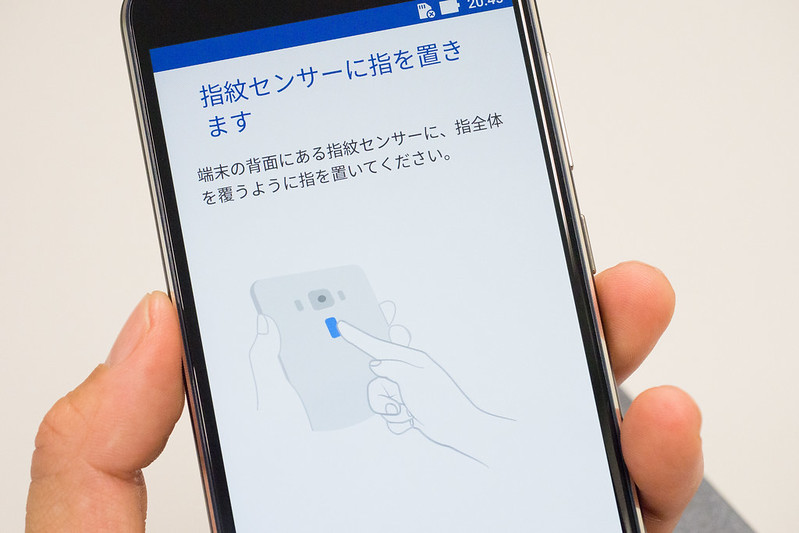
Zenfoneシリーズ初となる指紋センサー搭載のZenfone3。
iPhoneとは違ってホームボタンではなく背面に指紋センサーが配置されています。

複数の指を登録できるのは他社製品と同じで便利な機能。

右手、左手、人差し指や中指など使う可能性のある指は登録しておくとストレスなく使えると思います。
Google Drive100GBが付いている!
すごいな!と思ったのが、こちら。
Google Drive100GBの2年間使用権が付いてくるんですよ。
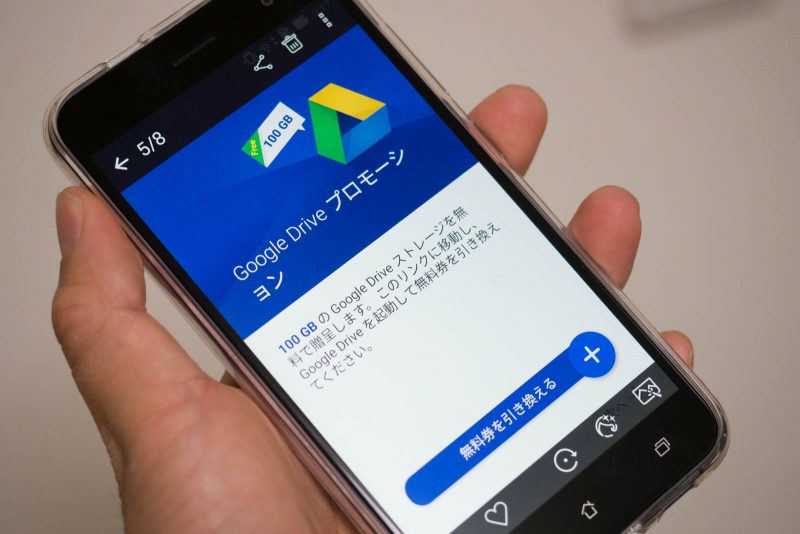
通常Google Driveの100GBプランを契約しようとすると月額250円もしくは年間2500円必要なんですよ。
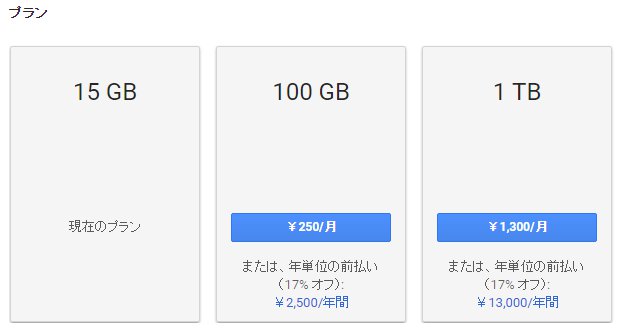
つまり、2年分ということは5000円分のGoogle Drive利用料がZenfoneを買うと付いてくるというわけ。
これはGoogle Driveを使っている人からするとありがたいサービスですね。
わんぱくブロガー的まとめ
今回、外観レビューと、とりあえず使い始めるための初期設定までをご紹介しました。
使い始めた印象としては、指紋センサーが背面にあるんですが、画面が大きいこともあってこの位置で指紋認証した後、もう一度握りなおさないと画面操作ができないんですよね。
もう少し慣れてくると片手でスッとロック解除してそのまま使えるのかもしれませんが、今のところ両手持ちしないと指紋でのロック解除が有用じゃない気がします。ボタンじゃなくて押せないので違和感あるし…。
(ロック解除自体は、指を押し当てるだけで出来ます!不思議な感じ!)
ただ、指紋センサーの認証速度はめっちゃ速いので(体感的にiPhone7と同等かそれ以上)、慣れると便利だと思います!
現在はLINE MOBILEのSIMカードを入れてガッツリ運用中(SNSの通信料無料、ポケモンも無料)ですので、今後もう少し使い込んでまたブログで感想などご紹介していこうと思いますのでお楽しみに。
あ、Zenfone3はLINE MOBILEでも購入することができますよー!

